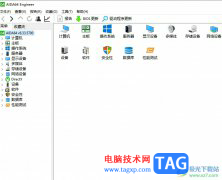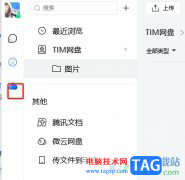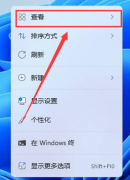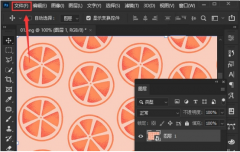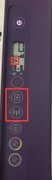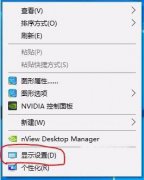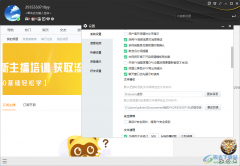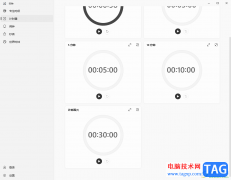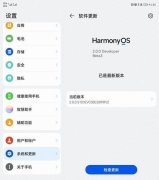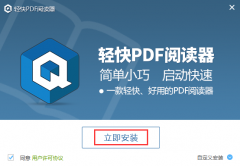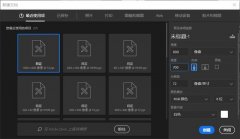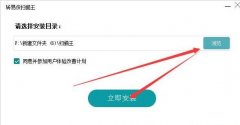VLC media player是一款功能十分强大的视频播放器,在VLC media player中我们可以播放本地的视频文件,也可以播放在线视频,除了播放视频功能之外,我们还可以对视频进行录屏操作,当我们的视频画面过暗或是出现模糊情况时,我们还可以通过播放器自带的视频效果工具,对视频进行调整,在VLC media player中,我们只需要右键单击视频画面,然后打开工具选项,再点击效果及滤镜选项,在该选项页面中我们找到视频效果选项,点击该选项并勾选锐利工具,最后调整锐利的参数就能让视频的清晰度得到提高了。有的小伙伴可能不清楚具体的操作方法,接下来小编就来和大家分享一下VLC media player调整视频清晰度的方法。
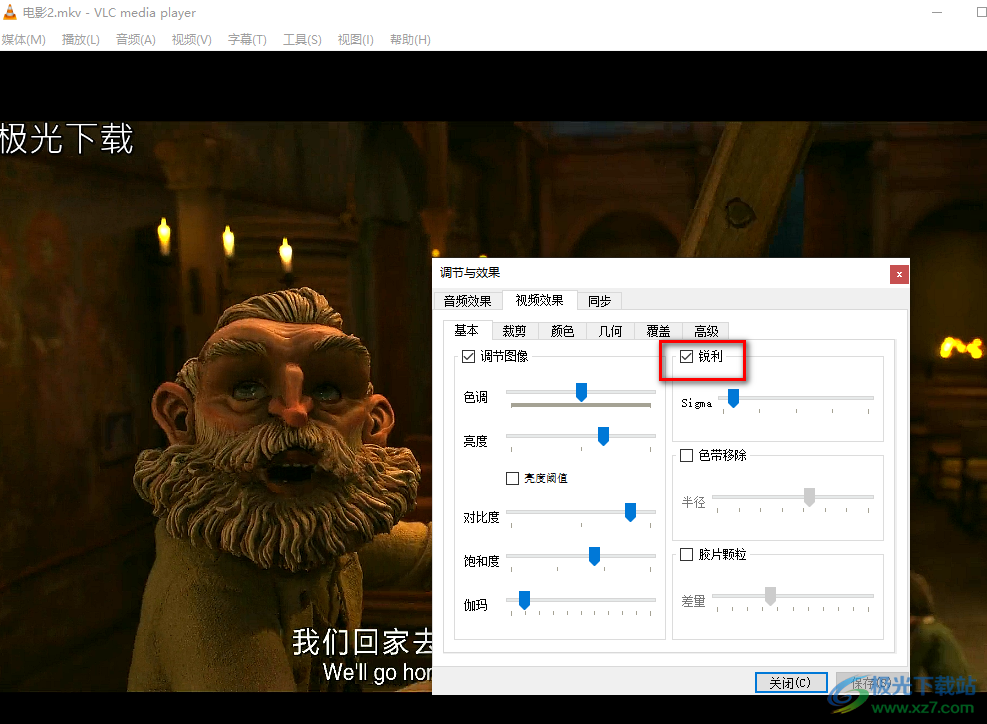
方法步骤
1、第一步,我们在电脑中先打开VLC media player软件,然后在软件页面中点击“媒体”选项,再在下拉列表中找到“打开文件”选项
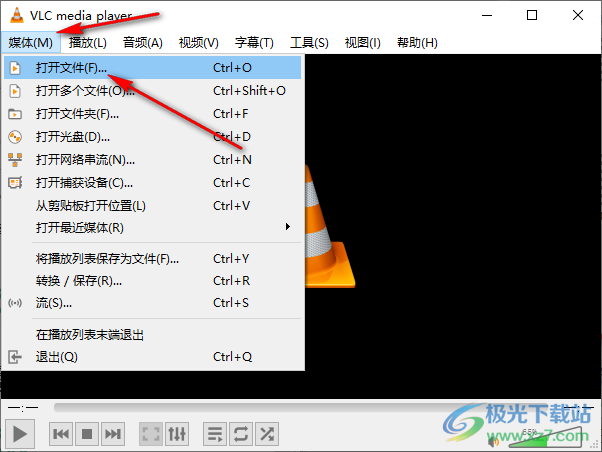
2、第二步,点击“打开文件”选项之后,我们进入文件夹页面,然后在该页面中找到自己需要的视频文件,点击“打开”选项
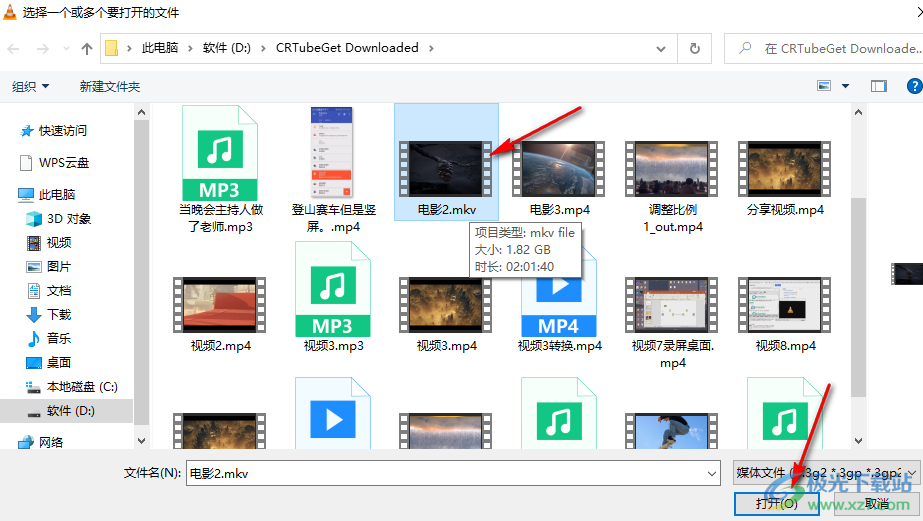
3、第三步,打开视频之后,我们在右键单击视频页面,然后在子菜单栏中找到“工具”选项,再在播放的子菜单列表中点击“效果及滤镜”选项
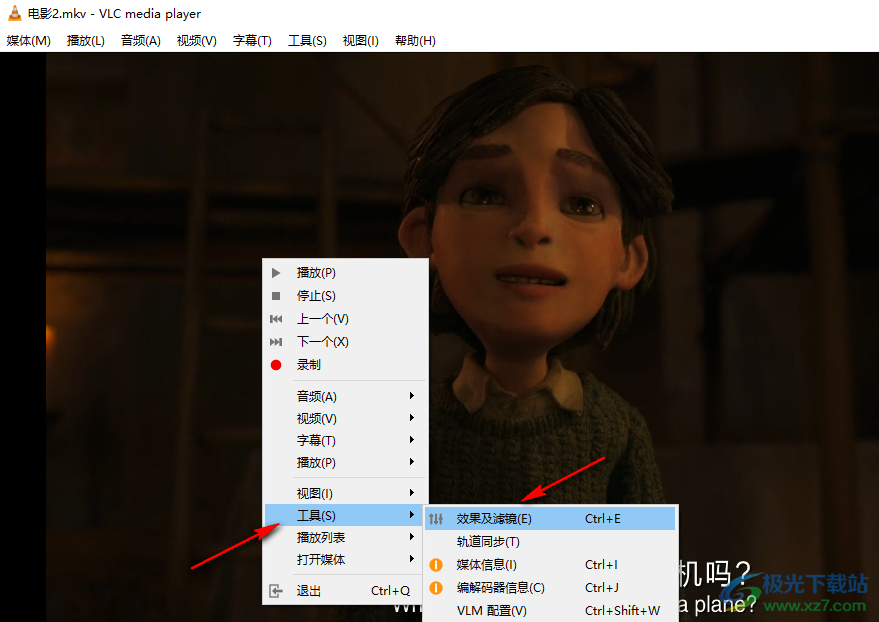
4、第四步,进入效果及滤镜页面之后,我们先点击“视频效果”选项,然后在视频效果页面中,我们将“锐利”选项进行勾选,然后拖动滑块将锐利程度调整到自己需要的位置
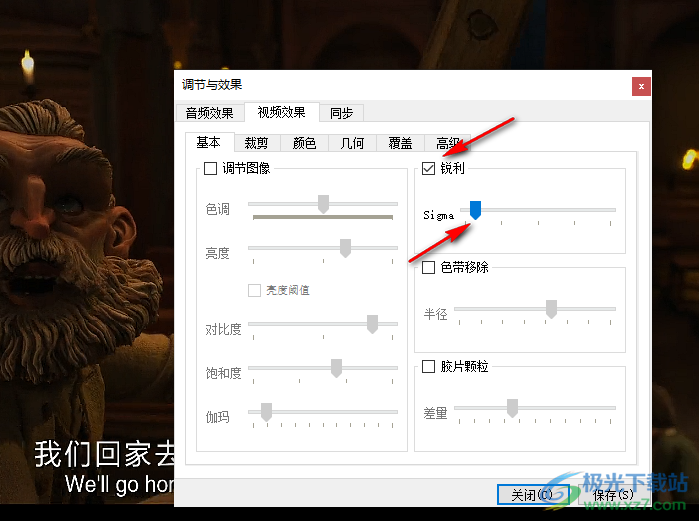
5、第五步,如果我们想要让画面的亮度以及色调更加舒适,我们可以勾选“调节图像”选项,然后拖动色调、亮度、对比度、饱和度以及伽马的滑块更改他们的数值,最后点击“保存”选项即可
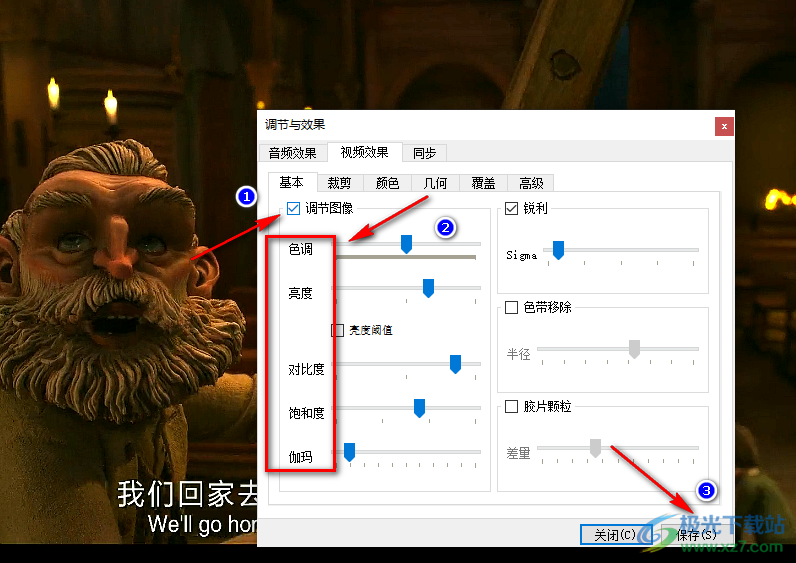
以上就是小编整理总结出的关于VLC media player调整视频清晰度的方法,我们打开VLC media player,然后在VLC media player中打开一个视频文件,接着右键单击视频画面选择工具,再选择效果及滤镜选项,接着在该选项页面点击视频效果选项,然后勾选锐利选项并设置锐利效果的参数即可,感兴趣的小伙伴快去试试吧。